WordPressのリンク作成プラグインであるRinkerで作成したリンクのボタンの表記を「~で探す」に変更する方法を紹介します。
contents
Rinkerとは
Rinker(リンカー)とは?
WordPressのプラグインです。このようなリンクをWordpress上から作成できるようになります。
公式サイトは↓です。
新しいタブで開くように設定する方法はこちら。
初期設定でサイト名だけの無機質なボタン
残念ながら大変便利なプラグインなのですが、初期の状態ではサイト名だけ表示されたボタンです。
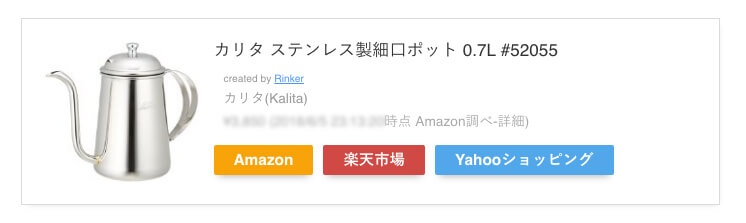
ABテストラボのテストによると、「~で探す」、「~で見る」の表記にしたほうがリンクのクリック率が良いらしいので、ボタンの表記を「~で探す」に変更してみました。
ボタンのラベルを変更する方法
プラグインphpファイルの入手
プラグインの中身をイジる必要があります。お使いのサーバーにFTP接続して以下のファイルを一旦ダウンロードしてきましょう。直接編集ぜいくぜ!って人はブラウザから直接でもOKですが必ずバックアップは取りましょうね!
[サイトドメイン]/public_html/wp-content/plugins/yyi-rinker/yyi_rinker_abstract.php
FTP接続・・・?ってなっている人はまずお使いのサーバーの説明を見てみましょう。きっとFTP接続する方法がどこかに記載されているはずです。
私が利用しているXserverの場合↓のリンクに説明が記載されています。
今回はめんどくさいのでWPの設定メニューの「プラグイン」→「プラグインエディター」→「Rinker」で直接編集しちゃいました・・・(*ノω・*)
設定値変更
yyi_rinker_abstract.php(一部抜粋)
public $shop_types = [
self::SHOP_TYPE_AMAZON_KINDLE => [
'column' => 'amazon_kindl_url',
'label' => 'Kindle',
'column' => self::MOSHIMO_AMAZON_ID_COLUMN,
'val' => self::MOSHIMO_SHOP_AMAZON_KINDLE_VAL,
'a_id' => '',
'p_id' => 170,
'pc_id' => 185,
'pl_id' => 4062,
],
self::SHOP_TYPE_AMAZON => [
'column' => 'amazon_url',
'label' => 'Amazon',
'column' => self::MOSHIMO_AMAZON_ID_COLUMN,
'val' => self::MOSHIMO_SHOP_AMAZON_VAL,
'a_id' => '',
'p_id' => 170,
'pc_id' => 185,
'pl_id' => 4062,
],
self::SHOP_TYPE_RAKUTEN => [
'column' => 'rakuten_url',
'label' => '楽天市場',
'column' => self::MOSHIMO_RAKUTEN_ID_COLUMN,
'val' => self::MOSHIMO_SHOP_RAKUTEN_VAL,
'a_id' => '',
'p_id' => 54,
'pc_id' => 54,
'pl_id' => 616,
],
self::SHOP_TYPE_YAHOO => [
'column' => 'yahop_url',
'label' => 'Yahooショッピング',
'column' => self::MOSHIMO_YAHOO_ID_COLUMN,
'val' => self::MOSHIMO_SHOP_YAHOO_VAL,
'a_id' => '',
'p_id' => 1225,
'pc_id' => 1925,
'pl_id' => 18502,
],
];ハイライトしている行がボタンのラベルを設定している箇所です。
例えばAmazonの表記をAmazonで探すにしたいときには'label' => 'Amazonで探す',に変更してあげればOKです。
私の場合はAmazonと楽天しか使用しないので、以下の様に設定しました。
public $shop_types = [
self::SHOP_TYPE_AMAZON_KINDLE => [
'column' => 'amazon_kindl_url',
'label' => 'Kindle',
'column' => self::MOSHIMO_AMAZON_ID_COLUMN,
'val' => self::MOSHIMO_SHOP_AMAZON_KINDLE_VAL,
'a_id' => '',
'p_id' => 170,
'pc_id' => 185,
'pl_id' => 4062,
],
self::SHOP_TYPE_AMAZON => [
'column' => 'amazon_url',
'label' => 'Amazonで探す',
'column' => self::MOSHIMO_AMAZON_ID_COLUMN,
'val' => self::MOSHIMO_SHOP_AMAZON_VAL,
'a_id' => '',
'p_id' => 170,
'pc_id' => 185,
'pl_id' => 4062,
],
self::SHOP_TYPE_RAKUTEN => [
'column' => 'rakuten_url',
'label' => '楽天市場で探す',
'column' => self::MOSHIMO_RAKUTEN_ID_COLUMN,
'val' => self::MOSHIMO_SHOP_RAKUTEN_VAL,
'a_id' => '',
'p_id' => 54,
'pc_id' => 54,
'pl_id' => 616,
],
self::SHOP_TYPE_YAHOO => [
'column' => 'yahop_url',
'label' => 'Yahooショッピング',
'column' => self::MOSHIMO_YAHOO_ID_COLUMN,
'val' => self::MOSHIMO_SHOP_YAHOO_VAL,
'a_id' => '',
'p_id' => 1225,
'pc_id' => 1925,
'pl_id' => 18502,
],
];
さいごに
バックアップを必ずとってなにか起きたときに戻せるようにしておきましょう。エラー起きるとサイトがダウンしてしまいますので!
あともう一つ、アップデートが入るたびに書き換えたファイルが上書きされてしまってもとに戻ってしまいます。その際はもう一度この手順を行う必要がありますので、ブックマークしておきましょう。
それでは!






